Zoom(オンライン会議システム)は、インターネットを通じて、映像・音声のやり取りや資料の共有などが行える便利なツールです。パソコンやスマホ、タブレットを使って会議ができます。費用は有料と無料があり、無料の場合は40分で切断されますが同じ会議用URLをクリックすると再接続できます。会では時間制限のない有料サービスを利用しています。今回の講座は、ミーティングにすぐに参加でき、主催者にもなれるようにと開催しました。
1.『Zoomの基本とはじめ方』講習会
- 開催日時:11月29日(火)10:00~12:00、14:00~16:00
- 開催形式:Zoomによるリモートと人生大学講義室第1でのリアルのミックス形式
- 対象者:江戸川総合人生大学在校生・卒業生、区内に在住在勤在学の方
(リアル定員は各回在校生卒業生=15名、区内一般=5名、リモートは人数制限なし)
-
主な内容
( 1)基礎編
招待状、URLからの参加、Zoomアプリダウンロード、ミーティング参加、接続完了、ハウリング防止、ギャラリーとスピーカー画面、ツールバー操作、退出方法、IDとパスコードでの参加
(2)応用編
- サインアップ(アカウント登録)
- 主催者で開催(ミーティングスケジュール、招待状を送る、入室許可、画面共有)
- 使いこなし術(アップデート、2モードの立ち上げ画面、設定画面、ビデオ、オーディオ、背景とフィルター、プロフィール設定)
- 便利な使い方(ビデオの明るさ調整、Zoomの起動を簡単に、パワポのバーチャル背景、カスタムギャラリービュー)
(3)スマホでZoomに参加
(4)最後にアンケートのお願い
- 申込者:午前20名(リアル16名、Zoom4名)、午後17名(リアル16名、Zoom1名)、テキストのみ1名 計38名
当日の様子:
■午前の部
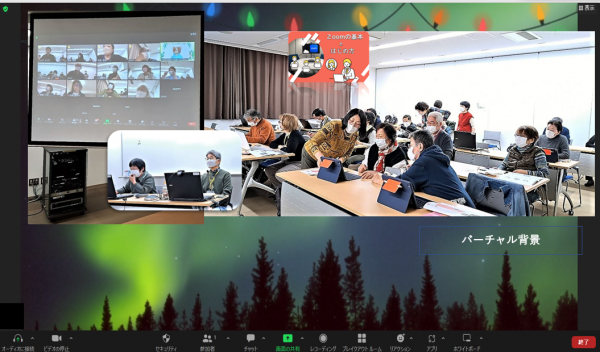
■午後の部
- 受講者からのコメント(抜粋)
- Zoomの基本が理解できた。
- Zoomでできる機能が理解できた。
- タブレットでZOOMまでは出せるようになりました。後は12/1の講習が楽しみです。
- ズームの使い方がわかりました。ありがとうございます。
- 背景の設定が分かった。サインインの方法が分かった。
- 基本の先まで分かりました。利用してみたいと思います。
- スマホでZoomの体験ができたことが良かった。
- タブレットを立ち上げられたこと。スマホでZoomができた
- 新入生がタブレットで参加しているので、そのサポートを初めからやってほしかった。その後はスムーズに進められた。
- 自分がミーティングを主催するうえで参考にしてみたいと思います。
- 言葉の意味(専門用語)がわからないので、あまり理解できなかった。
- 後半がスピードアップしたことで理解が不十分なところがあったように思う。
- 講師の方の声が聞き取りにくく困りました。コロナになっていない人はマスクをとり話してくれればと思います。マスクの声がこもり聞きとりにくかった。
- 時間配分について、細かい応用編説明より、PC操作の実践に時間をさいた方が良かった気がします。サポートの方々にフォローしていただき感謝しています。
- 全てを説明することを最優先にされた様に感じました。事前に資料を見せていただきましたが、ほとんど理解できませんでした。この講義では実際にPCを操作して実践できることを期待していましたが、時間が限られているので若干残念でした
- ある程度分かっている人と全く初めての人が一緒に受けていたので、同じ教室でも分けたほうが効率が良いのではないかと思います。
- お忙しいと思いますが講習会(もう一度)開催切望します。
2. 個別相談会及び個別対応
(1)個別相談会
- 開催日時:11月29日(火)14:00~16:00
- 開催形式:リアルにより江戸川総合人大学活動室
- 対象者:江戸川総合人生大学在校生・卒業生、区内に在住在勤在学の方
- 申込者:2名、対応者2名
- 相談内容:
- YouTube用の料理動画撮影・UP方法
- パソコンに届いているはずのメールが見られないので、見られるようにして欲しい。
- 対応:
- 料理動画をスマホで撮影するポイントをYouTubeチャンネルで紹介し保存、動画編集アプリ「Clipchamp」(マイクロソフト)の紹介と使い方説明、YouTubeに動画をアップするテストを実施
- アウトルックアプリをタスクバーに置きメール送受信の説明、受信したGoogleフォームの入力方法、宛先登録方法、アドレスの判別、フォルダーによる整理方法、HPの開き方、個別相談申込方法と画面のお気に入り登録等を説明し実践
■個別相談会の当日の様子

(2) 個別対応
- 開催日時:11月15日(火)10:00~12:00、11月29日(火)14:00~16:00
- 開催形式:リアルにより江戸川総合人大学活動室
- 対象者:江戸川総合人生大学在校生・卒業生、区内に在住在勤在学の方
- 申込者:4名、対応者3名、
- 内容:
- グループのホームページ作成
- エクセル一覧表のダウンロードと更新、シートコピー
- ジンドウーのWebメールをOutlookに接続
- パワーポイントの利用方法
- 対応:
- URL名称の検討、ジンドウークリエイターで無料サイト作成、トップページのイメージ画像ダウンロードなど
- ダウンロードフォルダーからドキュメントフォルダーへ保存、一覧表のシートを報告書にコピーする方法など
- ホームページメール転送の仕組み説明、ガイドに従って接続作業
- 特にアニメーションの加え方を中心に勉強。順序・形式・効果の付け方、及びスライドショーでの手動自動の設定の仕方など。
■個別対応の当日の様子

(3)個別相談及び個別対応受講者からのコメント(抜粋)
- ホームページ作成にあたり、基本的な事を学べました。テキストに沿って、自宅で作業したいと考えます。
- Excelの一覧表、午前・午後の並べ替えの操作が出来るようになりました。他に日付の更新・保存方法等普段気づいていなかった事が明確になりました。
- メールの種類も多く、用途別に使い分ける方法等を学びました。来月の教室にも参加させていただきたいと思います。
- パワーポイントのスライドショー、アニメーションの方法がよく分かりました。
- 本当に根気よく教えて頂きました。感謝しかありません。
3.振り返り
- 今回の講座では、細かい応用編説明よりも実習メインとして、自分で操作する時間が欲しい。説明と同時に実際にPCを操作して実践する方が理解しやすいと多くのご意見をいただきました。ある程度操作ができるようになってから、テキストの詳細な説明を読むことで理解が進むことを考えれば今後検討していきたい。
- 「専門用語が分からない」という方が多かった。今後、専門用語についてもある程度網羅して掲載するよう配慮していきたい。
- 最初に大学のiPadについて、他の機器との違いに触れておくことも理解する要因として必要であった。
- アンケート結果は次のとおりです。
- 『Zoomの基本とはじめ方』
- 『個別相談アンケート集計 』
4.次回の予定
12月20日(火)『iPadの使い方』無料講座
12月20日(火)無料『個別相談会』
皆さまどうぞご参加ください。お申し込みはパソコンサポートの会ホームページから
→(https://www.edogawa-pc-support.org)
